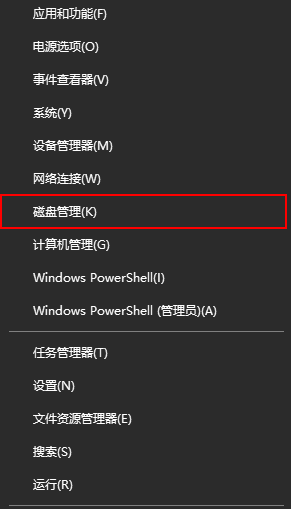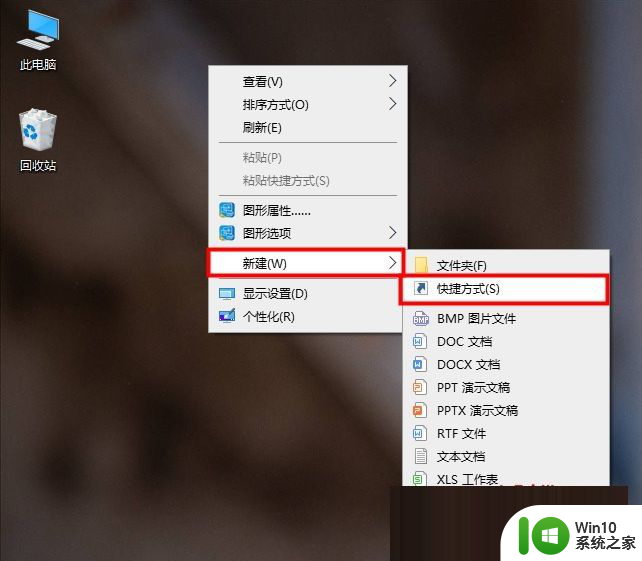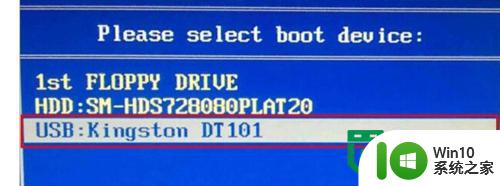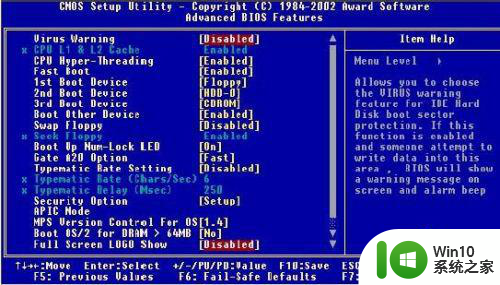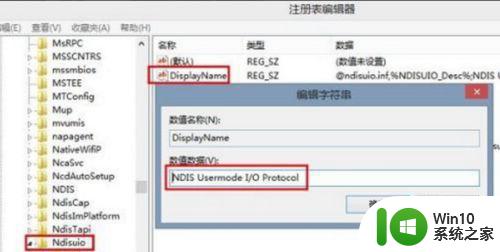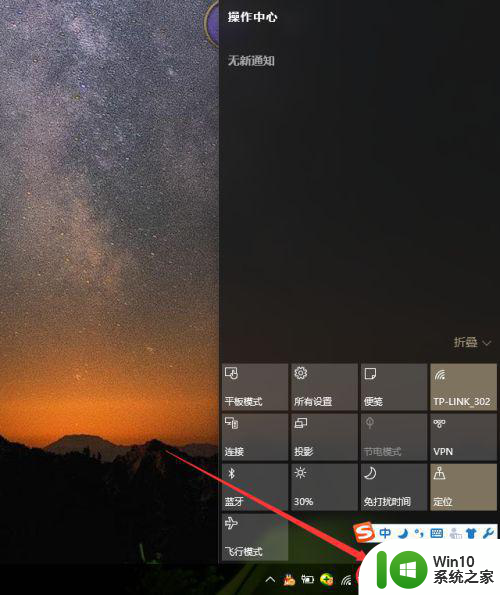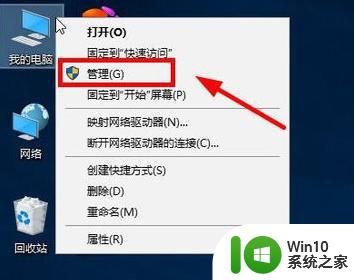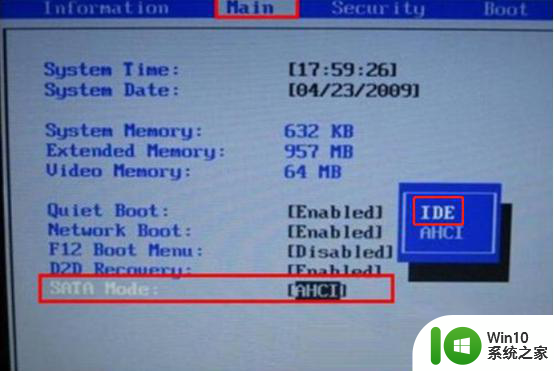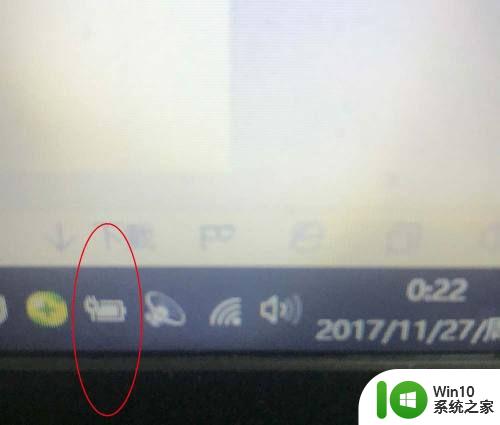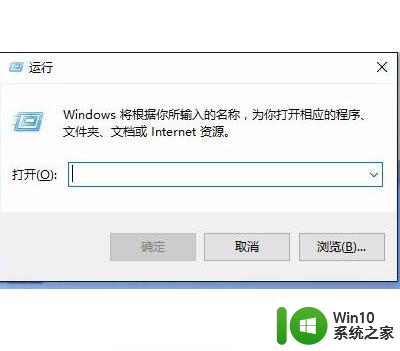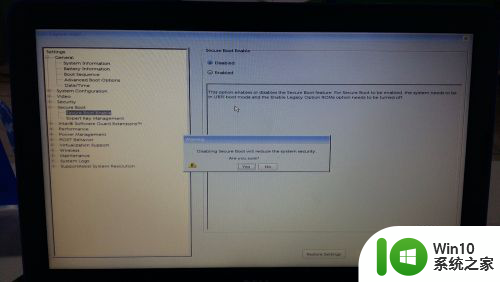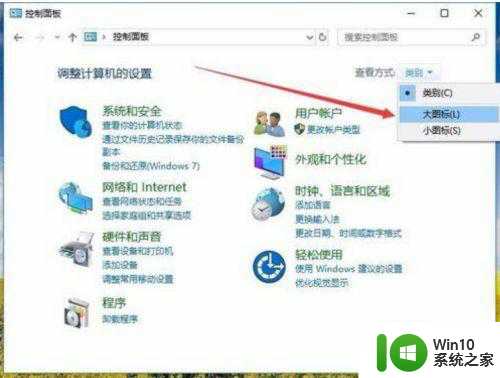win10戴尔笔记本电脑为什么只有一个c盘 戴尔笔记本win10系统只有一个c盘怎么办
重装系统是电脑遇到各种严重故障都会考虑的一种解决方法,只是重装之后有时候也会碰到一些问题,比如近日有戴尔笔记本win10系统用户在重装之后发现只有一个C盘,其他盘符都不见了,这该如何解决呢,今天就由小编给大家讲解一下win10戴尔笔记本电脑只有一个c盘的详细解决方法。
具体步骤如下:
1、鼠标右击桌面左下角的开始按钮,然后选择“磁盘管理器“。
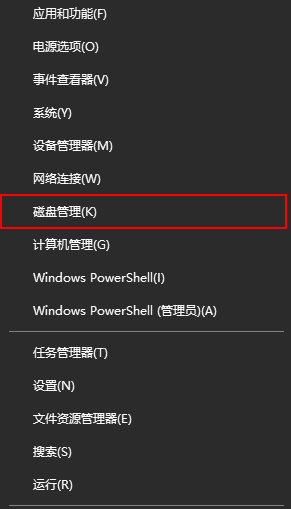
2、右键单击选择要压缩的磁盘(本例选择C盘),选择“压缩卷”在输入压缩空间量(MB)里填写要压缩出的空间量。如果要压缩出50G,就填写50*1024=51200,选择"压缩"按钮。
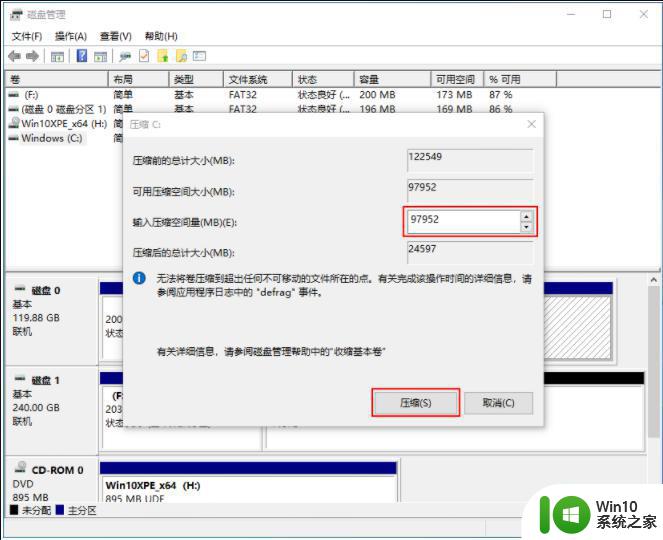
3、压缩后会发现多出一块 未分区磁盘(黑色分区);右键弹出快捷菜单选“新建分区”打开新建简单卷向导,一路下一步,在简单卷大小里填写要新建磁盘的大小,下一步。
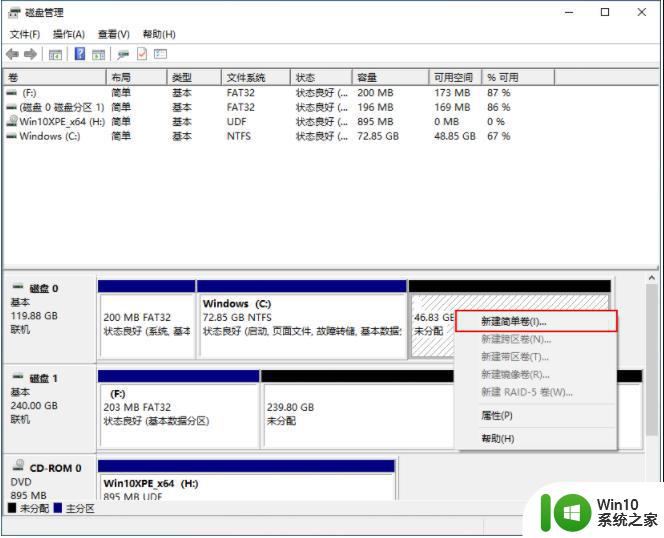
4、选择驱动器 磁盘号,下一步。
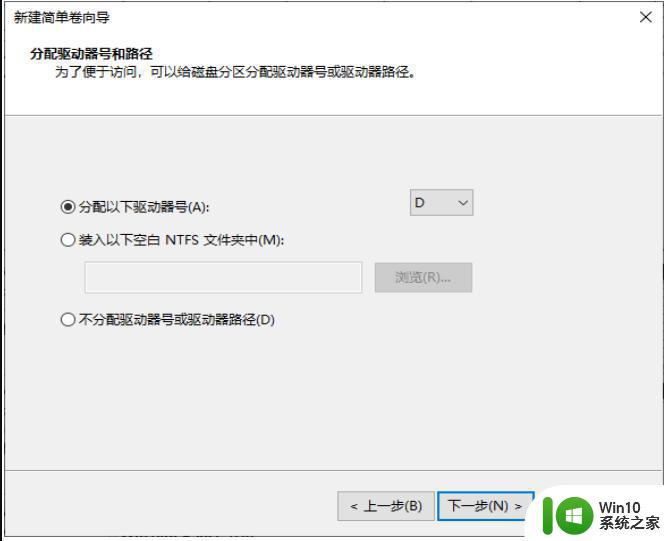
5、选择文件系统格式,然后在执行快速格式化前打钩,点击下一步即可。
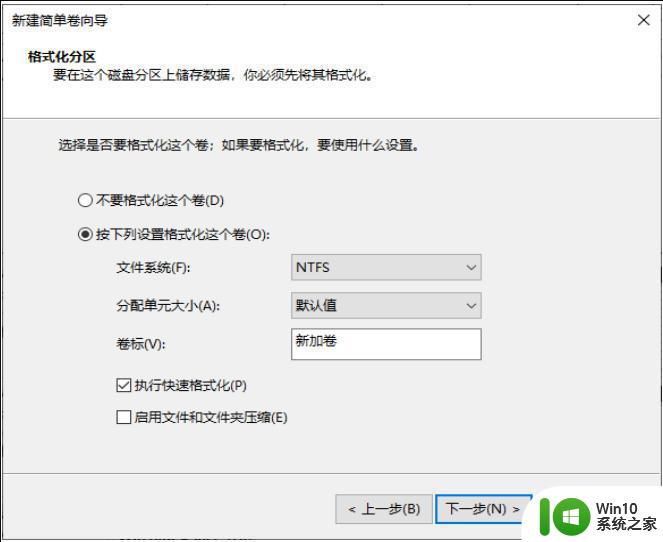
上述给大家讲解的就是戴尔笔记本win10系统只有一个c盘的详细解决方法,有碰到一样情况的小伙伴们可以学习上述方法来进行解决吧。